Hama 00062776 DVB-T Manuel utilisateur
PDF
Télécharger
Document
Hama GmbH & Co KG Postfach 80 86651 Monheim/Germany Tel. + 49 (0) 90 91 / 5 02-0 Fax + 49 (0) 90 91 / 5 02-2 74 hama@hama.de www.hama.de www.hama.de 00062776-01.05 DVB-T Box, USB 2.0 00062776 ¬ Récepteur TV USB Manuel d'utilisation Informations de copyright © Copyright 2004. Tous droits réservés. La Hama GmbH & Co. KG se réserve le droit de modifier les produits et les spécifications sans préavis. Toute reproduction du présent manuel d'utilisation sans autorisation expresse et préalable par écrit de l'entreprise Hama GmbH & Co. KG est strictement interdite. Remarque sur les marques déposées et légales Chapitre 3: Installation du logiciel DTV/du système 3.1 Configuration du programme d'application DTV 3.2 Configuration de l'enregistrement 3.3 Configuration de l'affichage 3.4 Configuration de l'enregistrement 3.5 Configuration de la fonction TimeShift Chapitre 2: Instructions d'installation 2.1 Configuration système requise 2.2 Installation du programme d'application DTV et de DirectX 2.3 Installation du matériel 2.4 Installation du pilote Chapitre 1: Introduction Sommaire 28 28 29 30 30 20 21 23 26 26 27 4 4 4 12 14 3 2 • • Microsoft et Windows sont des marques déposées de la Microsoft Corporation. Toutes les autres marques déposées et légales citées dans le présent manuel d'utilisation sont la propriété de leurs détenteurs respectifs. Chapitre 4: Aperçu du logiciel DTV 4.1 Panneau de commande 4.2 Menu contextuel (touche droite de la souris) et commandes au clavier 4.3 Fonctions 4.4 Autres fonctions 32 Sommaire Chapitre 5: Elimination des pannes 2 Chapitre 1 : Introduction Introduction Le récepteur DVB-T USB 2.0 est entièrement compatible avec le protocole DVB-T et permet la réception TV numérique par antenne, de sorte que vous pouvez afficher le signal reçu sur un ordinateur ou un ordinateur portable. L'installation est très simple et l'appareil possède un interface USB convivial. Le récepteur ne nécessite pas d'alimentation électrique externe. Le design élégant et compact vous permet de recevoir vos programmes préférés à la maison, au bureau ou même en déplacement. Le récepteur offre également une fonction de magnétoscope numérique. Vous pouvez effectuer des enregistrements sur votre disque dur en temps réel ou en programmer à l'avance. Boîte DVB-T USB 2.0 Télécommande IR Guide d'installation rapide Antenne DVB -T externe (passive) Câble USB CD avec code CD Etui Contenu de l'emballage • • • • • • • Veuillez bien conserver la pochette CD avec le code CD ; le logiciel ne peut pas être installé sans le code CD. 3 Chapitre 2 : Instructions d'installation Ce chapitre décrit l'installation du récepteur DVB-T USB 2.0. Configuration système requise Installation du programme d'application DTV et de DirectX Installation du matériel Installation du logiciel Il contient les sous-chapitres suivants: • • • • 2.1 Configuration système requise • Ordinateur compatible IBM • Système d'exploitation : Windows 2000 (SP4) / XP (SP2) • Processeur : 1000 MHz ou supérieur • Mémoire : 256 MB ou plus • Carte son • Microsoft DirectX9.0 ou version ultérieure • Lecteur Windows média 7.0 ou version ultérieure Avertissement: Vous devez installer le logiciel d'application DTV et le logiciel DirectX 9.0 avant d'installer le matériel et le pilote. Consigne importante: Nous recommandons d'installer l'antenne optimisée pour DVB-T de Hama (réf. 44293 ou 44291) en cas d'utilisation du récepteur DVB-T USB 2.0 dans des locaux clos ou des zones limites. Nous recommandons d'installer une antenne extérieure en cas d'utilisation du récepteur DVB-T USB 2.0 à l'intérieur. 2.2 Installation du programme d'application DTV et de DirectX 1. Insérez le CD-ROM pilote fourni dans le lecteur de votre ordinateur. Le logiciel d'application DTV lance automatiquement le programme d'installation. Veuillez suivre les consignes ci-dessous. Ouvrez le répertoire du CD-ROM et double-cliquez sur le fichier « Setup.exe » dans le cas où l'installation automatique ne démarre pas. 4 2. Continuez en cliquant sur Suivant. 3. Lisez le contrat de licence, puis sélectionnez J'accepte les termes du contrat de licence. Continuez en cliquant sur Suivant. 5 4. Saisissez vos informations d'utilisateur dans les colonnes correspondantes. Continuez en cliquant sur Suivant. 7. Vous pouvez indiquer le chemin d'installation dans cette fenêtre. Continuez en cliquant sur Suivant. 6. Sélectionnez une langue, Français par exemple, puis continuez en cliquant sur Suivant. 7 5. Saisissez le numéro de série du produit, puis continuez en cliquant sur Suivant. 6 Remarque : Le numéro de série se trouve sur l'emballage du CD. 8. A l'étape suivante, vous pouvez sélectionner l'unité d'installation. Le lecteur C :\ est utilisé par défaut. Continuez en cliquant sur Suivant. 11. Cliquez sur Terminer et redémarrez votre ordinateur afin de terminer l'installation de l'application DTV. 10. La fenêtre suivante affiche l'avancement de l'installation de l'application DTV. 9 Remarque: Si vous ne redémarrez pas votre ordinateur maintenant, vous devez le redémarrer ultérieurement pour terminer l'installation. 9. La fenêtre suivante indique un résumé de tous les paramètres saisis. Cliquez sur Précédent dans le cas où vous désirez apporter des corrections, sinon cliquez sur Suivant afin de terminer l'installation. 8 12. Cliquez sur Terminer pour quitter le programme d'installation. L'installation de l'application DTV est terminée. 15. La fenêtre suivante affiche l'avancement de l'installation de DirectX. Cette opération peut durer plusieurs minutes. Veuillez patienter. 14. Continuez en cliquant sur Suivant. 11 13. Après le redémarrage de votre ordinateur, vous devez installer Windows DirectX9.0. Veuillez suivre les consignes ci-dessous. Lisez le contrat de licence, puis sélectionnez J'accepte les termes du contrat de licence. Cliquez sur Suivant pour continuer. 10 16. Fermer toutes les applications et sauvegardez vos fichiers avant de cliquer sur Terminer. 2.3 Installation du matériel Installation du matériel pour le récepteur USB 2.0 DVB-T. 1. Connexion du câble USB I. Connectez l'extrémité « B » du câble USB à la prise USB du boîtier du récepteur USB 2.0 DVB-T. 12 II. Connectez l'extrémité « A » du câble USB à un port USB de votre ordinateur. 2. Branchez l'antenne extérieure DVB-T passive. I. Assurez-vous que le câble est connecté correctement à l'antenne. II. Connectez l'antenne à la prise d'antenne appropriée du boîtier du récepteur USB 2.0 DVB-T. Remarque: Dans le cas où vous utilisez le récepteur USB 2.0 DVB-T avec un ordinateur portable, assurez-vous que la fonction d'économie d'énergie est désactivée ; cette fonction diminue en effet la puissance du CPU, ce qui pourrait perturber le bon fonctionnement du récepteur USB 2.0 DVB-T. 13 2.4 Installation du pilote Suivez les instructions ci-dessous afin d'installer le pilote du CD-ROM d'installation du récepteur USB 2.0 DVB-T. 1. Votre système reconnaît votre nouveau périphérique USB dés que le récepteur USB 2.0 DVB-T est connecté et l'Assistant de recherche de nouveau périphérique apparaît. Sélectionnez Installer le logiciel à parti d'une liste ou d'un emplacement spécifié (avancé) et continuez en cliquant sur Suivant. 14 2. Sélectionnez Parcourir également l'emplacement suivant. Cliquez sur Parcourir pour rechercher les emplacements du pilote dans le répertoire du CD-ROM. Sélectionnez le répertoire \DTT200U_WinXP pour Windows XP ou \DTT200U_Win2000 pour Windows 2000. Continuez en cliquant sur Suivant. Remarque : Cette version ne supporte pas Win98SE/ME. 3. Si Windows affiche des informations concernant le test de logo Windows, cliquez sur -> Continuer l'installation. Les fichiers nécessaires sont alors copiés sur votre ordinateur. 15 4. Continuez en cliquant sur Terminer. L'installation du pilote de Firmware du récepteur USB 2.0 DVB-T est terminée. 5. Le système reconnaît le récepteur comme nouveau périphérique dès que le récepteur USB est connecté et l'Assistant de recherche de nouveau périphérique apparaît. Sélectionnez Installer le logiciel à parti d'une liste ou d'un emplacement spécifié (avancé) et continuez en cliquant sur Suivant. 16 6. Sélectionnez Parcourir également l'emplacement suivant. Cliquez sur Parcourir pour rechercher les emplacements du pilote dans le répertoire du CD-ROM. Sélectionnez le répertoire \DTT200U_WinXP pour Windows XP ou \DTT200U_Win2000 pour Windows 2000. Continuez en cliquant sur Suivant. Remarque : Cette version ne supporte pas Win98SE/ME. 7. Si Windows affiche des informations concernant le test de logo Windows, cliquez sur -> Continuer l'installation. Les fichiers nécessaires sont alors copiés sur votre ordinateur. 17 8. Cliquez sur Terminer. L'installation du récepteur USB 2.0 DVB-T est terminée. 9. Vérifiez si les pilotes du produits sont installés correctement. Cliquez sur Démarrer puis sur Panneau de configuration et Système. 18 10. Dès que vous cliquez sur Gestionnaire de périphériques, l'adaptateur DTV USB DVB-T apparaît dans la liste. Si l'adaptateur n'est pas affiché, vous devez réinstaller les pilotes. 19 Chapitre 3 Installation du logiciel DTV/du système Rechercher des fréquences: 1. Sélectionnez sur le panneau de commande puis cliquez sur l'onglet Recherche de stations. 3.1 Configuration du programme d'application DTV 21 Les fréquences DVB-T varient en fonction du pays et de la région. Les instructions suivantes vous expliquent la configuration des paramètres pour votre région. Le logiciel pour la transmission DVB-T est très performant. Vous bénéficiez d'un son numérique cristallin et d'effets visuels de haute qualité. Le logiciel ne permet non seulement la réception de chaînes télévision mais aussi l'enregistrement vidéo (DVR) en temps réel. La fonction Timeshift vous permet mettre de sauvegarder des séquences d'émission en cas d'absence ou d'interruption temporaire. Après l'installation du logiciel, le système affiche un symbole « DVB-Tplayer.exe ». Placez le curseur sur ce symbole et double-cliquez pour démarrer le programme. Après le démarrage du logiciel DTV, vous pouvez utiliser le panneau de commande. 20 2. Sélectionnez la fréquence RF. Sélectionnez ensuite une des options suivantes: (1) Pays/région: Sélectionnez votre pays/région. (2) Tous: Sélectionnez cette option si vous ne trouvez pas votre pays/région dans la liste. (3) Plage: Vous pouvez définir la plage de fréquence. Sélectionnez VHF ou UHF puis saisissez la plage de fréquences correspondante. (4) Seule: Si vous connaissez la fréquence du programme numérique désiré, vous pouvez la saisir ici. 3. Cliquez sur Start pour balayer la fréquence selon l'option choisie pour la fréquence RF sélectionnée. 4. Pour enregistrer toutes les chaînes reconnues, cliquez sur Enregistrer sous. 5. Cliquez sur OK pour quitter le panneau de commande. Remarque : La liste des chaînes est enregistrée comme fichier TBL. 22 3.2 Configuration de l'enregistrement Vous pouvez choisir entre deux modes d'enregistrement : L'enregistrement en temps réel et l'enregistrement programmé. I. Enregistrement en temps réel: Le fichier est enregistré dans le dossier de destination par défaut sous C :\Programme\DTV\DVB-T USB 2.0\Capture\Video.mpg. Vous pouvez sélectionner un autre emplacement en saisissant le chemin correspondant. Après avoir effectué ce réglage, sélectionnez sur le panneau de commande pendant que vous regardez une chaîne numérique. Lorsque l'enregistrement démarre, la montre est affichée en rouge dans la partie gauche du panneau de commande. Pour arrêter l'enregistrement, cliquez sur. 23 II. Enregistrement programmé: Sélectionnez Configuration, cliquez sur l'onglet Enregistrer puis cochez Activer programmation. Double-cliquez sur Chaîne sous Programmation d'enregistrement. 24 La fenêtre Programmation d'enregistrement apparaît. Sélectionnez la chaîne désirée et saisissez l'heure de début et l'heure de fin. Continuez en cliquant sur OK. A la fin de l'enregistrement, le menu affiche Ok (voir ci-dessous). 25 Remarque : Il n'est pas possible d'enregistrer deux émissions sur des fréquences différentes en même temps. Remarque : Tenez compte de la capacité d'enregistrement. Un enregistrement de plusieurs heures peut dépasser la capacité du disque dur. 3.3 Configuration de l'affichage En cas d'absence temporaire, vous pouvez utiliser la fonction TimeShift. Cliquez simplement sur Lecture pour continuer la lecture. Le système reprend la lecture exactement à l'endroit auquel vous l'avez arrêtée. Le décalage de temps maximal est de dix minutes. 3.5 Configuration de la fonction TimeShift 27 La fenêtre pour la configuration de l'affichage permet de régler la luminosité, le contraste et la saturation selon vos préférences personnelles. Déplacer le curseur avec la souris pour effectuer ces réglages. Pour rétablir les réglages par défaut, cliquez sur Réinitialiser. 3.4 Configuration de l'enregistrement Vous pouvez enregistrer des images. Pour enregistrer une image, cliquez sur pendant que vous regardez une chaîne numérique. Pour rechercher le fichier image correspondant afin d'afficher l'image, cliquez sur. 26 Chapitre 4 : Aperçu du logiciel DTV Symbole 4.2 Menu contextuel (touche droite de la souris) et commandes au clavier Canal suivant Retour rapide Avance rapide Muet Enregistrer Stop Pause Lecture Affichage de la fonction P N B F M R S Barre d'espace Touche d'entrée Raccourci Rappeler le dernier canal utilisé Passer au programme précédent Passer au programme suivant Faire reculer le programme en cours Faire avancer le programme en cours Mise en sourdine Enregistrer le programme en cours Terminer l'affichage Arrêter l'affichage Affichage du programme Description de la fonction Cliquez avec le bouton droit de la souris pendant que le logiciel d'application DTV est en cours. Le menu suivant avec les fonctions et les commandes au clavier apparaît: Canal précédent L Ouvrir le menu de sélection personnelle 4.1 Panneau de commande Rappel du dernier canal utilisé Ctrl+M Rechercher plusieurs canaux (non synchronisé) Ctrl+L Enregistrement d'une image comme photo Activer ou terminer la fonction TimeShift Sélectionner la langue Retour/avance rapide T Aide en ligne Sélection de la langue G Stop TimeShift Démarrer la fonction d'installation Aperçu de plusieurs programmes Enregistrement E Pause Installation Afficher/masquer le panneau de commande Muet Volume + O Timeshift Ouvrir le fichier enregistré Afficher le panneau de commande Infos sur Volume - Volume + Plein écran H Ctrl+A _ + W Fermer l'application DTV Aide en ligne Afficher des informations sur la version DTV Réduire le volume Augmenter le volume Basculer entre l'affichage en plein écran et en fenêtre Sélectionner la taille de l'image : 60 %, 100 % ou 150 % Volume - Aide Ctrl+X 29 Fermer Taille de l'image Configuration Télétexte Réception DVB-T Aide en ligne Guide électronique des programmes Canal suivant/précédent Plein écran Fonction Fonctions des symboles Sélection personnelle Ctrl+W Fonction Enregistrement vidéo Rechercher plusieurs canaux Symbole Rappel du dernier canal utilisé Enregistrement photo Lecture Sélection personnelle 28 4.3 Fonctions Montre La montre est automatiquement réglée sur le temps de l'ordinateur hôte. Afficher le nom de la chaîne Le nom de la chaîne en cours est affiché sur le panneau de commande (dans la langue utilisée par l'émetteur). Enregistrement vidéo Pour démarrer l'enregistrement vidéo, cliquez sur . L'option Configuration de l'enregistrement dans le menu Propriétés permet de programmer l'enregistrement à l'avance. Aperçu de plusieurs programmes pour enregistrer une image du programme en cours. Pour afficher un aperçu de plusieurs programmes, sélectionnez sur le panneau de commande. Pour afficher le programme désiré, sélectionnez-le et cliquez sur Lecture. Remarque: L'aperçu pour les canaux FTA est uniquement possible pour des canaux diffusés par un même transpondeur. Enregistrement Cliquez sur Télétexte L'application télétexte est un navigateur télétexte simple. Pour démarrer la fonction, sélectionnez sur le panneau de commande. La fonction n'est que disponible lorsque le récepteur DVB-T USB 2.0 est allumé. Guide électronique des programmes (EPG) apparaît sur le panneau de Pour passer au guide électronique des programmes diffusés avec le signal TV, sélectionnez sur le panneau de commande. Vous pouvez ici appeler des informations supplémentaires sur les programmes diffusés. 4.4 Autres fonctions •∞ Indicateur de mode muet: Lorsque vous cliquez sur Muet, l'indicateur commande. (Avertissement: Cette option influence la qualité et le fonctionnement du récepteur. N'utilisez pas cette fonction en mode de fonctionnement normal. Nous recommandons de désactiver cette option après l'exécution de la fonction « Actualiser les informations RF ».) •∞ Indicateur d'enregistrement: Lorsque l'enregistrement en temps réel ou programmé démarre, le symbole apparaît en rouge sur le panneau de commande. •∞ Source d'affichage: Pendant la lecture d'un programme, le panneau de commande en affiche la source comme suit: Pendant la lecture d'un fichier enregistré ou sélectionné, le panneau de commande affiche le nom et l'état du fichier comme suit: 30 •∞ Indicateur de volume: Pendant le réglage du volume, le symbole suivant indique la valeur actuelle: •∞ Guide électronique des programmes: Pour passer au guide électronique des programmes, sélectionnez sur le panneau de commande. Vous pouvez alors afficher des informations sur les programmes du canal, p.ex. les horaires de diffusion. (Le guide électronique des programmes n'est que disponible s'il est diffusé avec le signal TV.) Fonction du réglage général: a. Fonction plein écran - Sélectionnez cette fonction pour afficher l'image en plein écran. b. Fonction OSD - Affiche la commande et la fonction sélectionnées dans la partie droite inférieure pour plusieurs secondes. c. Mode mobile - Sélectionnez le mode mobile pour améliorer la qualité de réception en déplacement. L'utilisation en mode mobile augmente la consommation d'électricité. Nous recommandons de ne pas activer cette fonction lorsque les batteries sont faibles. 31 Chapitre 5 Elimination des pannes Ce chapitre explique les procédures pour éliminer les pannes qui peuvent se produire pendant l'installation ou l'opération. 1. Le récepteur DVB-T USB 2.0 ne fonctionne pas correctement. Vérifiez si le pilote du produit est installé correctement. Pour ce faire, consultez Installation des pilotes dans le Gestionnaire de périphérique du Panneau de configuration. La liste des périphériques doit contenir l'entrée DTV USB Receiver (récepteur DTV USB). Si le récepteur n'est pas affiché, débranchez la boîte USB et reconnectez-la au port USB. Suivez les instructions et réinstallez le pilote. 2. Windows ne reconnaît pas le récepteur DVB-T USB 2.0. a. Vérifiez si le récepteur DVB-T USB 2.0 est branché correctement au port USB. b. Après avoir branché le récepteur DVB-T USB 2.0 au port USB, attendez au moins 3 secondes avant de le mettre sous tension. c. Redémarrez votre ordinateur. d. Cliquez sur Ajout/suppression matériel dans le panneau de commande de Windows afin d'installer les pilotes. e. Débranchez et rebranchez la boîte USB. Attendez au moins 3 secondes avant de rebrancher la boîte. f. Connectez le récepteur DVB-T USB 2.0 à un autre port USB de l'ordinateur. 3. Windows ne trouve pas le pilote du récepteur DVB-T USB 2.0. Assurez-vous que le CD-ROM avec les pilotes fourni se trouve dans le lecteur pendant l'installation. Sélectionnez le répertoire des pilotes pour Windows si vous installez le logiciel manuellement. 8. Le programme ne peut pas être affiché. Assurez-vous que le pilote de la carte son est installé correctement et que la carte son fonctionne. La carte son et son pilote doivent être installés même si vous n'activez pas le signal audio. Vérifiez la qualité et l'intensité du signal. 9. Le son fonctionne, mais l'écran n'affiche pas d'image. Assurez-vous que le pilote vidéo et Microsoft DirectX8.1 sont installés correctement. 10. La vitesse de lecture du vidéo DVB-T MPEG2 sur un ordinateur portable est insuffisante. La lecture du vidéo MPEG2 consomme beaucoup de ressources processeur. Pour optimiser la lecture, assurez-vous que le mode d'économie d'énergie est désactivé sur l'ordinateur portable. Cela permet d'utiliser le processeur avec sa fréquence maximale. 11. La télécommande ne fonctionne pas. Le récepteur DVB-T USB 2.0 ne réagit pas aux signaux de la télécommande. Aucun obstacle ne doit se trouver entre la boîte DVB-T USB 2.0 et la télécommande pour que les signaux puissent être reçus. Remarque: 1. Le fonctionnement de l'antenne DVB-T numérique peut être influencé par l'emplacement, l'entourage et les conditions climatiques. Cela peut détériorer la qualité du signal. Nous recommandons d'installer une antenne extérieure en cas d'utilisation du récepteur DVB-T USB 2.0 à l'intérieur. 2. Le produit est portable mais ne convient pas au déplacement rapide. Consultez les documentations des produits associés. 3. Si vous utilisez les fonctions d'enregistrement (programmé ou en temps réel) ou la fonction décalage de temps (TimeShift), vérifiez qu'il y a suffisamment d'espace disque. 4. Comment installer le logiciel pour le récepteur USB 2.0 DVB-T Exécutez le fichier « setup.exe » sur le CD-ROM. Suivez les instructions de l'assistant d'installation afin d'installer le logiciel. 4. Veuillez suivre les instructions contenues dans le manuel d'utilisation et le guide d'installation pour assurer une utilisation conforme. L'utilisation non conforme peut provoquer des instabilités et des blocages du système. 33 Nous nous réservons le droit de modifier ou de supprimer des fonctions du produit. Les nouvelles versions de pilotes et d'applications sont publiées sur notre site Internet. Il est de votre responsabilité de vous en informer. 5. Le récepteur ne reconnaît pas de stations pendant la recherche automatique de stations (Auto Scan). Vérifiez la connexion entre le récepteur DVB-T USB 2.0 et l'antenne. Veillez à ce que le câble soit connecté correctement à prise de la carte. Fermer l'application DTV, débranchez et rebranchez la boîte DVB-T USB 2.0. Attendez au moins 3 secondes avant de rebrancher la boîte. Redémarrez l'application DTV. 6. Messages d'erreur ou écran vide Ce problème peut être dû à une mauvaise qualité du signal. Le récepteur DVB-T USB-2.0 ne reçoit pas assez de données du programme ou des données incorrectes. Vérifiez la connexion entre le récepteur DVB-T USB 2.0 et l'antenne. Vérifiez le pilote de la carte vidéo ou du processeur vidéo de la platine. Vous devez utiliser les systèmes d'exploitation Microsoft Windows 2000/XP. Installez Microsoft DirectX9.0 et le lecteur Windows média 7.0 (ou version ultérieure). 7. L'image est affichée correctement mais sans son. Vérifiez la carte son ou le réglage du volume. 32 ">
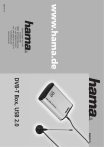
Lien public mis à jour
Le lien public vers votre chat a été mis à jour.